雙系統怎么刪除一個 雙系統刪除一個后無法啟動的解決方法
更新日期:2024-03-23 03:08:46
來源:轉載
給電腦安裝了windows雙系統后,有網友發現自己的電腦運行變慢了,就想知道雙系統怎么刪除一個,還有部分網友自己操作之后出現了雙系統刪除一個后無法啟動的情況,就這兩個問題,小編下面就來為大家具體講一講解決方法,一起來看看吧。

雙系統怎么刪除一個
方法一、適用于windows系統
1、首先我們按下【win】+【r】打開運行頁面。

2、我們在進入到運行窗口當中輸入【msconfig】,點擊【確定】。

3、此時點擊【引導】,進入到設置開機的啟動頁面。

4、我們就將win10操作系統開機引導進行刪除,選擇win10操作系統后我們點擊右側【刪除】即可。
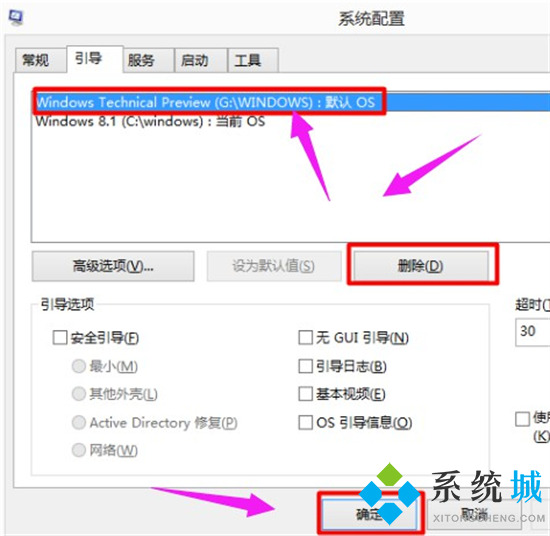
5、還需要格式化win10系統所在的系統盤,這里使用的是G盤,那么我們點擊G盤后,選擇【格式化】。
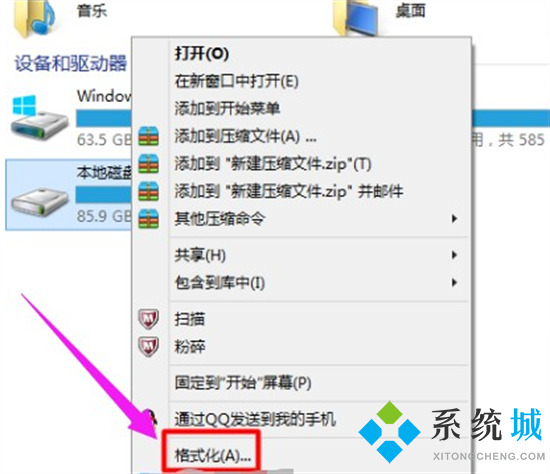
6、最后只需在彈出的窗口中,選擇【開始】,當系統盤格式完成后,刪除win10系統的操作就結束啦。

方法二、適用于蘋果ios系統
1、在蘋果筆記本電腦的桌面當中,我們單擊主桌面上的一個火箭標志進入該系統的開始菜單。

2、在進入的頁面中,我們找到有一個叫其他的選項,單擊進入。

3、此時在這個頁面,可以看到有一個BC助理工具,我們將其打開。
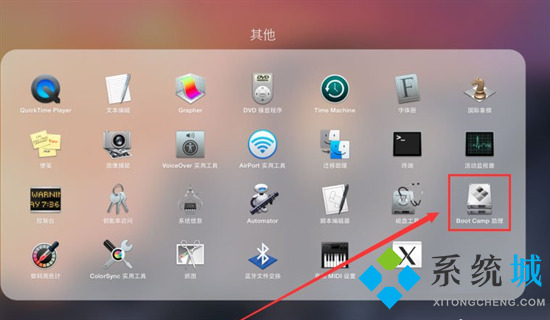
4、進入該工具之后點擊“繼續”。

5、然后我們選擇頁面中的第三的選項,將移除Wind操作系統,看到下方出現的繼續按鈕,單擊進入。

6、這時我們單擊恢復這個按鈕,就會開始進入到刪除Wind操作系統的環節當中啦。

雙系統刪除一個后無法啟動的解決方法
1、執行:grub>root (hd0,) 命令后按下tab鍵,自動補全信息,接著輸入root (hd0,0) 回車。

2、執行:grub>kernel / 命令,按下tab鍵,信息中內核放在boot文件下,接著輸入kernel /boot/vm,按下tab鍵后補全信息回車。

3、執行:grub>initrd / 命令,按下tab鍵,等待信息補齊后輸如initrd /boot/initra ,按tab自動補全,回車。

4、執行:boot 命令按回車啟動系統就可以成功進入win10系統啦。
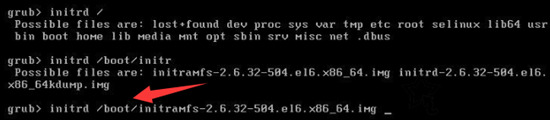
5、進入windows10系統之后,鼠標右鍵“開始菜單”,選擇“windows powershell(管理員)”,在windows powershell窗口中輸入"bcdboot C:\Windows",(假設C盤為系統盤,不是的請根據自己的情況更改) 然后回車。(或者在管理員身份的CMD命令提示符中輸入),提示已成功創建啟動文件,說明成功了。
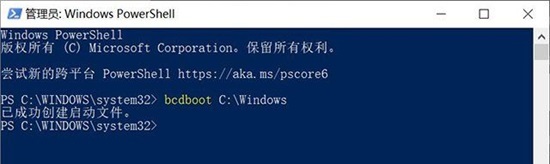
6、然后重啟電腦,會加載一些文件,稍等片刻便會進入windows10系統,開機就不會顯示Grub>了。
以上就是小編為大家帶來的雙系統怎么刪除一個以及雙系統刪除一個后無法啟動的解決方法,希望可以幫到大家。
- monterey12.1正式版無法檢測更新詳情0次
- zui13更新計劃詳細介紹0次
- 優麒麟u盤安裝詳細教程0次
- 優麒麟和銀河麒麟區別詳細介紹0次
- monterey屏幕鏡像使用教程0次
- monterey關閉sip教程0次
- 優麒麟操作系統詳細評測0次
- monterey支持多設備互動嗎詳情0次
- 優麒麟中文設置教程0次
- monterey和bigsur區別詳細介紹0次
周
月











